Não importa qual versão do Windows você usa, há muitos recursos que são instalados com o sistema por padrão, muitos dos quais você provavelmente nunca usará. Desativar os recursos do Windows que você não usa pode otimizar seu sistema, tornando-o mais rápido e economizando o precioso espaço no disco rígido.
Este artigo mostra como ativar e desativar recursos no Windows 7/8/10, Vista, e XP.
Windows Vista, 7/8/10
Para ativar ou desativar os recursos do Windows no Windows Vista para Windows 10, clique em Painel de controleo menu Iniciar. Você também pode clicar em Iniciar e digitar no painel de controle.
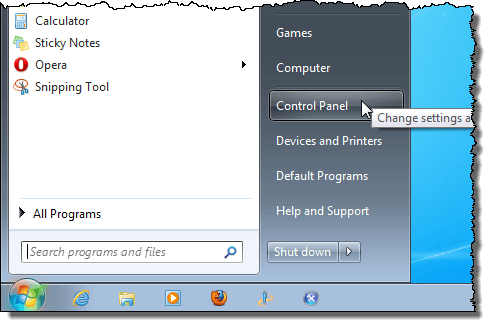
Clique no link Programas.
OBSERVAÇÃO:Se você estiver no Modo de Exibição Clássico, o link exibirá Programas e Recursos.
![]()
No cabeçalho Programas e recursos, clique no link Ativar ou desativar recursos do Windows.
OBSERVAÇÃO: Se você estiver no modo de exibição clássico, o link Ativar ou desativar recursos do Windowsestará no painel esquerdo.
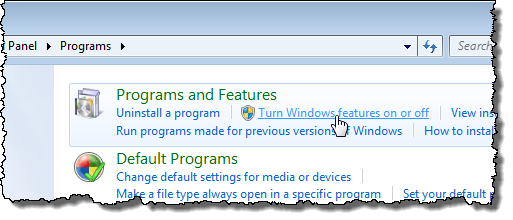
A caixa de diálogo Recursos do Windowsé exibida com a mensagem “Aguarde ...”, enquanto a lista de recursos é carregada.
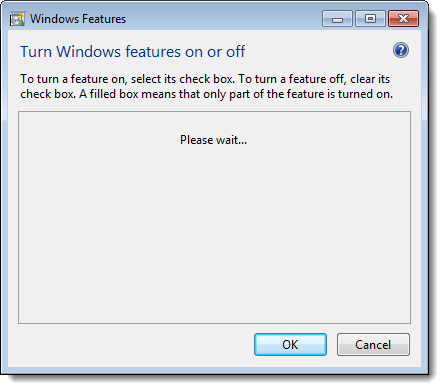
Quando a lista de recursos é exibida, você pode mover o mouse sobre um dos recursos e visualizar uma descrição desse recurso.
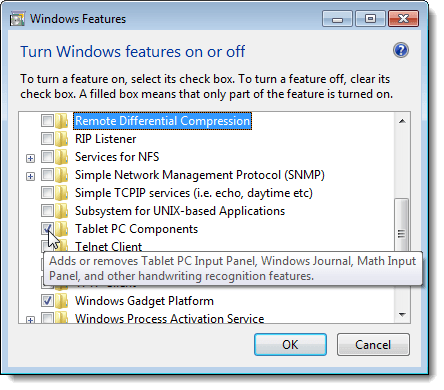
Para cada recurso que você deseja desativar, marque a caixa de seleção à esquerda do recurso para que NÃO haja marca de seleção na caixa. Por exemplo, como não estamos usando um Tablet PC, decidimos desativar o recurso Componentes do Tablet PC, juntamente com alguns outros recursos que não usamos. Depois de fazer as alterações, clique em OKpara fechar a caixa de diálogo Recursos do Windows.

Uma caixa de diálogo é exibida mostrando o progresso das alterações feitas no sistema Windows.
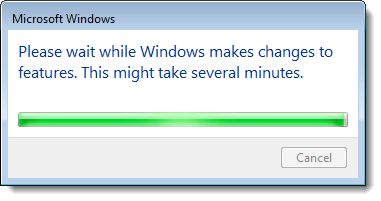
É necessário reiniciar o computador para as alterações. para ser concluído. Clique em Reiniciar agorase estiver pronto para reiniciar o computador agora. Se você quiser esperar para reiniciar o computador, clique em Reiniciar mais tarde.
7
Enquanto o computador estiver desligando e novamente enquanto estiver iniciando, a mensagem a seguir é exibida. Certifique-se de não desligar o computador enquanto os recursos estiverem sendo configurados.
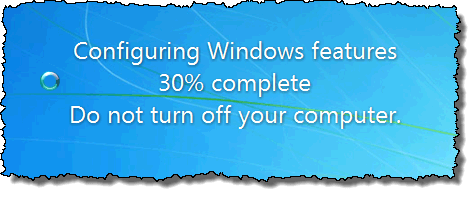
Windows XP
Para ativar Recursos do Windows no Windows XP, clique em Painel de Controleno menu Iniciar.
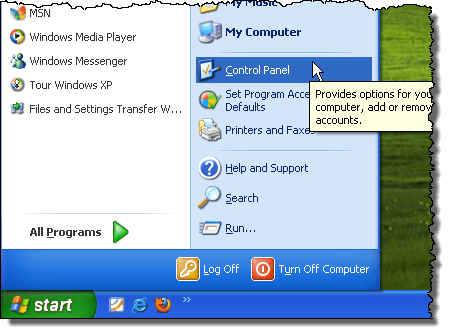
Clique no link Adicionar ou remover programas(ou no ícone na Visualização clássica) na janela Painel de controle.
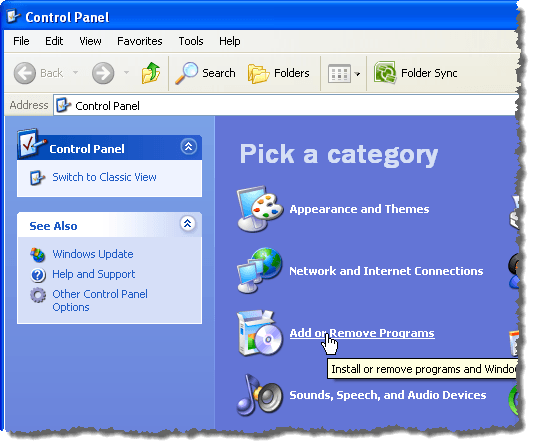
Na caixa de diálogo Adicionar ou remover programas, clique em Adicionar / remover componentes do Windowsno painel esquerdo.
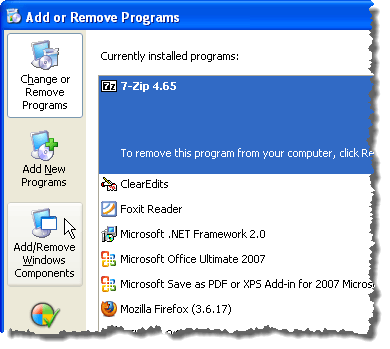
Uma caixa de diálogo é exibida solicitando que você aguarde enquanto a lista de recursos do Windows é gerada.
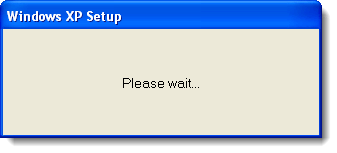
O Assistente de Componentes do Windowsé exibido com uma lista de Componentes. Se a caixa de seleção à esquerda de um componente tiver um plano de fundo cinza, haverá subcomponentes nesse componente. Clique em Detalhespara visualizar os componentes sob esse componente principal.
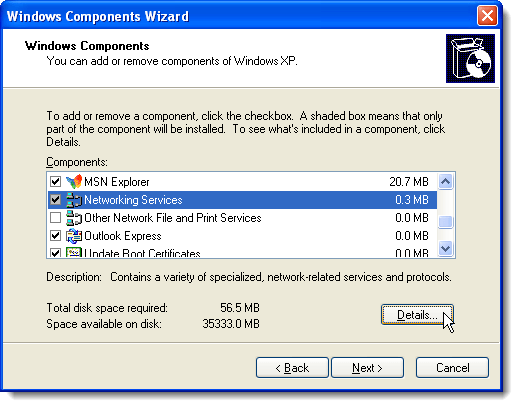
Por exemplo, a caixa de diálogo a seguir mostra os componentes disponíveis no componente principal Serviços de rede. Você pode ativar ou desativar qualquer um desses componentes e clicar em OKpara aceitar suas alterações e retornar ao Assistente de Componentes do Windows.
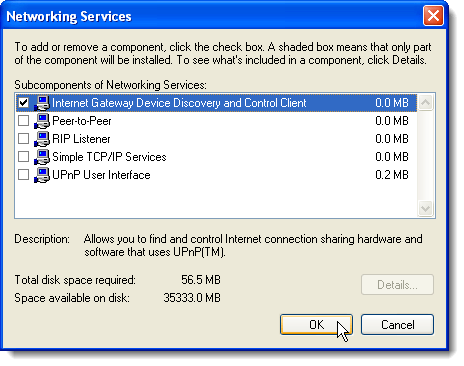
Para cada recurso que você deseja desativar, marque a caixa de seleção à esquerda do recurso, de modo que NÃO haja marca de seleção na caixa. Por exemplo, não estamos usando o MSN Explorer ou o Outlook Express, além de alguns outros recursos. Depois de fazer as alterações, clique em Próxima.
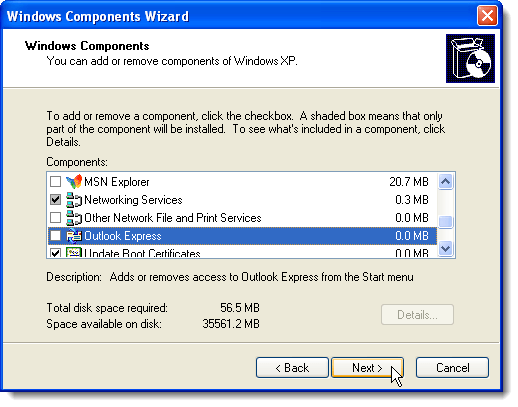
A tela Configuração de componentesexibe o progresso das alterações feitas em seu sistema.
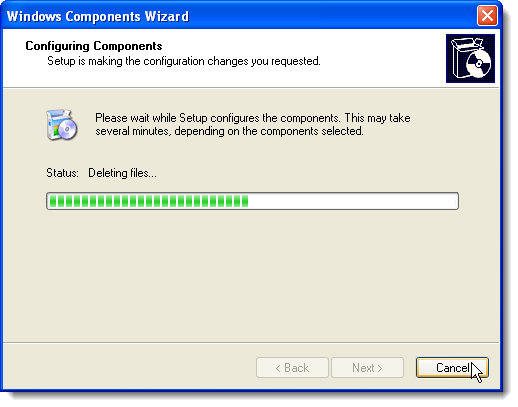
Quando as alterações forem feitas, o Concluindo o Assistente de Componentes do Windows A caixa de diálogoé exibida. Clique em Concluir.
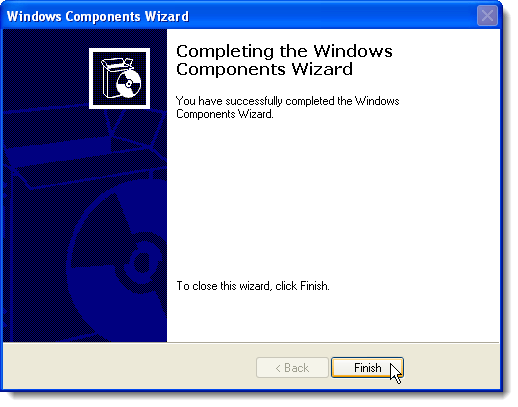
Você deve reiniciar o computador para que as alterações sejam concluídas. Clique em Simse estiver pronto para reiniciar o computador agora. Se você quiser esperar para reiniciar o computador, clique em Não.
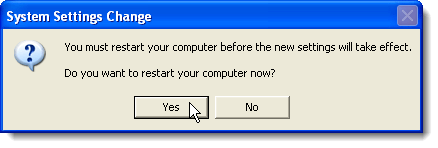
Você pode ligar qualquer um dos recursos novamente, se desejado, simplesmente seguindo esses procedimentos e selecionando as caixas de seleção dos recursos desejados, para que haja uma marca de seleção em cada caixa de seleção. Aproveite!